|
|
||
|
|
||
如果选择文档中的多个对象然后从“历史记录”面板中将步骤应用于这些对象,则它们被看成是单个选择,并且 Dreamweaver 尝试将步骤应用于这个组合选择。例如,不能选择五个图像并同时对它们中的每一个应用相同的大小改变。大小改变是一个必须应用于每个图像而不是应用于图像组合的操作。
若要将一系列步骤应用于一组对象中的每一个对象,必须使这些步骤中的最后一步选择对象组中的下一个对象。下列过程说明了此原则在具体情况下的应用:设置一系列图像的垂直和水平间距。
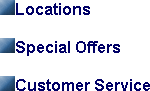
备注: 不要通过单击的方式选择图像,否则将无法重放所有这些步骤。
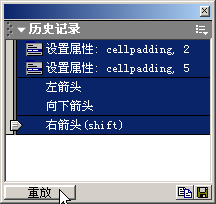
当前图像的间距随即改变并选择下一个图像。
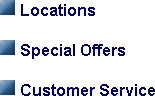
若要将步骤应用于另一个文档中的对象,请使用“拷贝步骤”按钮。请参见在文档间拷贝和粘贴步骤。
|
|
||
|
|
||